标签:
学习Hadoop集群环境搭建是Hadoop入门必经之路。搭建分布式集群通常有两个办法:
要么找多台机器来部署(常常找不到机器)
或者在本地开多个虚拟机(开销很大,对宿主机器性能要求高,光是安装多个虚拟机系统就得搞半天……)。
那么,问题来了!
提到虚拟化,Docker最近很是火热!不妨拿来在本地做虚拟化,搭建Hadoop的伪分布式集群环境。虽然有点大材小用,但是学习学习,练练手也是极好的。
文章比较长,建议先倒杯水,听我慢慢到来……
先说一下我的思路吧:
先使用Docker构建一个Hadoop运行环境的镜像
然后使用这个镜像分别启动3个容器:1个Master节点,两个Slave节点
在Master节点上配置Slave节点信息
在Master上启动Hadoop
Docker 是一个开源项目,诞生于 2013 年初,最初是 dotCloud 公司内部的一个业余项目。它基于 Google 公司推出的 Go 语言实现。 项目后来加入了 Linux 基金会,遵从了 Apache 2.0 协议,项目代码在 GitHub 上进行维护。
Docker 自开源后受到广泛的关注和讨论,以至于 dotCloud 公司后来都改名为 Docker Inc。Redhat 已经在其 RHEL6.5 中集中支持 Docker;Google 也在其 PaaS 产品中广泛应用。
Docker 项目的目标是实现轻量级的操作系统虚拟化解决方案。 Docker 的基础是 Linux 容器(LXC)等技术。
在 LXC 的基础上 Docker 进行了进一步的封装,让用户不需要去关心容器的管理,使得操作更为简便。用户操作 Docker 的容器就像操作一个快速轻量级的虚拟机一样简单。
我使用的是Ubuntu14.04,命令如下:
$ sudo apt-get install apt-transport-https $ sudo apt-key adv --keyserver hkp://keyserver.ubuntu.com:80 --recv-keys 36A1D7869245C8950F966E92D8576A8BA88D21E9 $ sudo bash -c "echo deb https://get.docker.io/ubuntu docker main > /etc/apt/sources.list.d/docker.list" $ sudo apt-get update $ sudo apt-get install lxc-docker
其余系统或其他版本,请参考这里。
docker images:列出所有镜像(images)
docker ps:列出正在运行的(容器)containers
docker pull ubuntu:下载镜像
docker run -i -t ubuntu /bin/bash:运行ubuntu镜像
docker commit 3a09b2588478 ubuntu:mynewimage:提交你的变更,并且把容器保存成Tag为mynewimage的新的ubuntu镜像.(注意,这里提交只是提交到本地仓库,类似git)
其他常用命令,参考这里。
在Ubuntu下,在执行Docker时,每次都要输入sudo,同时输入密码,这里把当前用户执行权限添加到相应的docker用户组里面。
# 添加一个新的docker用户组 sudo groupadd docker # 添加当前用户到docker用户组里,注意这里的king为ubuntu登录用户名 sudo gpasswd -a king docker # 重启Docker后台监护进程 sudo service docker restart # 重启之后,尝试一下,是否生效 docker version #若还未生效,则系统重启,则生效 sudo reboot
docker pull ubuntu:14.04
这条命令的作用是从Docker仓库中获取ubuntu的镜像,参考这里。
下载完成以后,使用docker images,可以列出所有本地的镜像:
king@king:~$ docker images REPOSITORY TAG IMAGE ID CREATED VIRTUAL SIZE ubuntu 14.04 5ba9dab47459 4 weeks ago 188.3 MB ubuntu 14.04.1 5ba9dab47459 4 weeks ago 188.3 MB ubuntu latest 5ba9dab47459 4 weeks ago 188.3 MB ubuntu trusty 5ba9dab47459 4 weeks ago 188.3 MB
下面,我们准备以ubuntu镜像作为基准镜像,构建我们的Hadoop运行环境镜像。
先使用命令如下命令启动容器:
docker run -ti ubuntu
注意:我们在不指定Tag的情况下,默认选择Tag为latest的镜像启动容器。 指定Tag启动命令为:
docker run -ti ubuntu:14.04
另外,每次容器启动的时候需要指定一个命令,容器启动后便会执行这个命令。例如执行下面的命令:
king@king:~$ docker run ubuntu /bin/echo ‘Hello world‘ Hello world king@king:~$
可以看到,容器启动了马上又退出了,因为容器之做了一件事情:就是打印Hello world,打印完了,自然就退出了。
如果你想做多件事情,可以自己写一个shell脚本,把你要的操作写入进去,然后在run后面指定这个脚本路径。
我们刚刚的docker run -ti ubuntu命令中没有指定执行程序,Docker默认执行/bin/bash。
其他启动参数,大家可以自己在网上查,这里不再陈述了。好了我们回到刚刚docker run -ti ubuntu启动的容器,可以看到容器几乎瞬间就启动起来了,比虚拟机不知快了多少倍!!
king@king:~$ docker run -ti ubuntu root@009fe5728aba:/#
容器启动起来了,接下来就是安装Java、Hadoop及相关配置了。
依次执行如下命令:
sudo apt-get install software-properties-common python-software-properties sudo add-apt-repository ppa:webupd8team/java sodu apt-get update apt-get install oracle-java7-installer java -version
注意:
这里安装的Java7(JDK1.7),如需其他版本请自行修改apt-get install oracle-java7-installer为apt-get install oracle-java6-installer
默认使用的是Ubuntu的官方源,如果下载比较慢,请自行修改更新源,不知道如何使用命令行修改的,参考这里。
另外,大家可以将装好java的镜像保存为一个副本,他日可以在此基础上构建其他镜像。命令如下:
root@122a2cecdd14:~# exit docker commit -m "java install" 122a2cecdd14 ubuntu:java
上面命令中122a2cecdd14为当前容器的ID, ubuntu:java是为新的镜像指定一个标识,ubuntu为仓库名,java是Tag。
如何获取容器ID:
有个简便的办法找到此ID,就是命令行用户名@后面的那一串字符。这个方法只在容器启动时没有指定hostname时才能用。
使用docker ps列出所有运行的容器,在命令结果中查看
渐渐切入正题了O(∩_∩)O~
使用刚刚已经安装了Java的容器镜像启动:
docker run -ti ubuntu:java
启动成功了,我们开始安装Hadoop。这里,我们直接使用wget下载安装文件。
sudo apt-get install -y wget
root@8ef06706f88d:cd ~ root@8ef06706f88d:~# mkdir soft root@8ef06706f88d:~# cd soft/ root@8ef06706f88d:~/soft# mkdir apache root@8ef06706f88d:~/soft# cd apache/ root@8ef06706f88d:~/soft/apache# mkdir hadoop root@8ef06706f88d:~/soft/apache# cd hadoop/ root@8ef06706f88d:~/soft/apache/hadoop# wget http://mirrors.sonic.net/apache/hadoop/common/hadoop-2.6.0/hadoop-2.6.0.tar.gz root@8ef06706f88d:~/soft/apache/hadoop# tar xvzf hadoop-2.6.0.tar.gz
注意:这里我们安装的Hadoop版本是2.6.0,如果需要其他版本,请在这里找到链接地址后修改命令即可。
修改~/.bashrc文件。在文件末尾加入下面配置信息:
export JAVA_HOME=/usr/lib/jvm/java-7-oracle export HADOOP_HOME=/root/soft/apache/hadoop/hadoop-2.6.0 export HADOOP_CONFIG_HOME=$HADOOP_HOME/etc/hadoop export PATH=$PATH:$HADOOP_HOME/bin export PATH=$PATH:$HADOOP_HOME/sbin
注意:我们使用apt-get安装java,不知道java装在什么地方的话可以使用下面的命令查看:
root@8ef06706f88d:~# update-alternatives --config java There is only one alternative in link group java (providing /usr/bin/java): /usr/lib/jvm/java-7-oracle/jre/bin/java Nothing to configure. root@8ef06706f88d:~#
下面,我们开始修改Hadoop的配置文件。主要配置core-site.xml、hdfs-site.xml、mapred-site.xml这三个文件。
开始配置之前,执行下面命令:
root@8ef06706f88d:~# cd $HADOOP_HOME/ root@8ef06706f88d:~/soft/apache/hadoop/hadoop-2.6.0# mkdir tmp root@8ef06706f88d:~/soft/apache/hadoop/hadoop-2.6.0# cd tmp/ root@8ef06706f88d:~/soft/apache/hadoop/hadoop-2.6.0/tmp# pwd /root/soft/apache/hadoop/hadoop-2.6.0/tmp root@8ef06706f88d:~/soft/apache/hadoop/hadoop-2.6.0/tmp# cd ../ root@8ef06706f88d:~/soft/apache/hadoop/hadoop-2.6.0# mkdir namenode root@8ef06706f88d:~/soft/apache/hadoop/hadoop-2.6.0# cd namenode/ root@8ef06706f88d:~/soft/apache/hadoop/hadoop-2.6.0/namenode# pwd /root/soft/apache/hadoop/hadoop-2.6.0/namenode root@8ef06706f88d:~/soft/apache/hadoop/hadoop-2.6.0/namenode# cd ../ root@8ef06706f88d:~/soft/apache/hadoop/hadoop-2.6.0# mkdir datanode root@8ef06706f88d:~/soft/apache/hadoop/hadoop-2.6.0# cd datanode/ root@8ef06706f88d:~/soft/apache/hadoop/hadoop-2.6.0/datanode# pwd /root/soft/apache/hadoop/hadoop-2.6.0/datanode root@8ef06706f88d:~/soft/apache/hadoop/hadoop-2.6.0/datanode# cd $HADOOP_CONFIG_HOME/ root@8ef06706f88d:~/soft/apache/hadoop/hadoop-2.6.0/etc/hadoop# cp mapred-site.xml.template mapred-site.xml root@8ef06706f88d:~/soft/apache/hadoop/hadoop-2.6.0/etc/hadoop# nano hdfs-site.xml
这里创建了三个目录,后续配置的时候会用到:
tmp:作为Hadoop的临时目录
namenode:作为NameNode的存放目录
datanode:作为DataNode的存放目录
<?xml version="1.0" encoding="UTF-8"?> <?xml-stylesheet type="text/xsl" href="configuration.xsl"?> <!-- Licensed under the Apache License, Version 2.0 (the "License"); you may not use this file except in compliance with the License. You may obtain a copy of the License at http://www.apache.org/licenses/LICENSE-2.0 Unless required by applicable law or agreed to in writing, software distributed under the License is distributed on an "AS IS" BASIS, WITHOUT WARRANTIES OR CONDITIONS OF ANY KIND, either express or implied. See the License for the specific language governing permissions and limitations under the License. See accompanying LICENSE file. --> <!-- Put site-specific property overrides in this file. --> <configuration> <property> <name>hadoop.tmp.dir</name> <value>/root/soft/apache/hadoop/hadoop-2.6.0/tmp</value> <description>A base for other temporary directories.</description> </property> <property> <name>fs.default.name</name> <value>hdfs://master:9000</value> <final>true</final> <description>The name of the default file system. A URI whose scheme and authority determine the FileSystem implementation. The uri‘s scheme determines the config property (fs.SCHEME.impl) naming the FileSystem implementation class. The uri‘s authority is used to determine the host, port, etc. for a filesystem.</description> </property> </configuration>
注意:
hadoop.tmp.dir配置项值即为此前命令中创建的临时目录路径。
fs.default.name配置为hdfs://master:9000,指向的是一个Master节点的主机(后续我们做集群配置的时候,自然会配置这个节点,先写在这里)
使用命令nano hdfs-site.xml编辑hdfs-site.xml文件:
<?xml version="1.0" encoding="UTF-8"?> <?xml-stylesheet type="text/xsl" href="configuration.xsl"?> <!-- Licensed under the Apache License, Version 2.0 (the "License"); you may not use this file except in compliance with the License. You may obtain a copy of the License at http://www.apache.org/licenses/LICENSE-2.0 Unless required by applicable law or agreed to in writing, software distributed under the License is distributed on an "AS IS" BASIS, WITHOUT WARRANTIES OR CONDITIONS OF ANY KIND, either express or implied. See the License for the specific language governing permissions and limitations under the License. See accompanying LICENSE file. --> <!-- Put site-specific property overrides in this file. --> <configuration> <property> <name>dfs.replication</name> <value>2</value> <final>true</final> <description>Default block replication. The actual number of replications can be specified when the file is created. The default is used if replication is not specified in create time. </description> </property> <property> <name>dfs.namenode.name.dir</name> <value>/root/soft/apache/hadoop/hadoop-2.6.0/namenode</value> <final>true</final> </property> <property> <name>dfs.datanode.data.dir</name> <value>/root/soft/apache/hadoop/hadoop-2.6.0/datanode</value> <final>true</final> </property> </configuration>
注意:
我们后续搭建集群环境时,将配置一个Master节点和两个Slave节点。所以dfs.replication配置为2。
dfs.namenode.name.dir和dfs.datanode.data.dir分别配置为之前创建的NameNode和DataNode的目录路径
Hadoop安装文件中提供了一个mapred-site.xml.template,所以我们之前使用了命令cp mapred-site.xml.template mapred-site.xml,创建了一个mapred-site.xml文件。下面使用命令nano mapred-site.xml编辑这个文件:
<?xml version="1.0"?> <?xml-stylesheet type="text/xsl" href="configuration.xsl"?> <!-- Licensed under the Apache License, Version 2.0 (the "License"); you may not use this file except in compliance with the License. You may obtain a copy of the License at http://www.apache.org/licenses/LICENSE-2.0 Unless required by applicable law or agreed to in writing, software distributed under the License is distributed on an "AS IS" BASIS, WITHOUT WARRANTIES OR CONDITIONS OF ANY KIND, either express or implied. See the License for the specific language governing permissions and limitations under the License. See accompanying LICENSE file. --> <!-- Put site-specific property overrides in this file. --> <configuration> <property> <name>mapred.job.tracker</name> <value>master:9001</value> <description>The host and port that the MapReduce job tracker runs at. If "local", then jobs are run in-process as a single map and reduce task. </description> </property> </configuration>
这里只有一个配置项mapred.job.tracker,我们指向master节点机器。
使用命令.nano hadoop-env.sh,修改如下配置:
# The java implementation to use. export JAVA_HOME=/usr/lib/jvm/java-7-oracle
这是很重要的一步,执行命令hadoop namenode -format
搭建集群环境,自然少不了使用SSH。这可以实现无密码访问,访问集群机器的时候很方便。
root@8ef06706f88d:~# sudo apt-get install ssh
SSH装好了以后,由于我们是Docker容器中运行,所以SSH服务不会自动启动。需要我们在容器启动以后,手动通过/usr/sbin/sshd 手动打开SSH服务。未免有些麻烦,为了方便,我们把这个命令加入到~/.bashrc文件中。通过nano ~/.bashrc编辑.bashrc文件(nano没有安装的自行安装,也可用vi),在文件后追加下面内容:
#autorun /usr/sbin/sshd
root@8ef06706f88d:/# cd ~/ root@8ef06706f88d:~# ssh-keygen -t rsa -P ‘‘ -f ~/.ssh/id_dsa root@8ef06706f88d:~# cd .ssh root@8ef06706f88d:~/.ssh# cat id_dsa.pub >> authorized_keys
注意: 这里,我的思路是直接将密钥生成后写入镜像,免得在买个容器里面再单独生成一次,还要相互拷贝公钥,比较麻烦。当然这只是学习使用,实际操作时,应该不会这么搞,因为这样所有容器的密钥都是一样的!!
这里我们将安装好Hadoop的镜像保存为一个副本。
root@8ef06706f88d:~# exit king@king:~$ docker commit -m "hadoop install" 8ef06706f88d ubuntu:hadoop
重点来了!
按照 hadoop 集群的基本要求,其 中一个是 master 结点,主要是用于运行 hadoop 程序中的 namenode、secondorynamenode 和 jobtracker(新版本名字变了) 任务。用外两个结点均为 slave 结点,其中一个是用于冗余目的,如果没有冗 余,就不能称之为 hadoop 了,所以模拟 hadoop 集群至少要有 3 个结点。
前面已经将Hadoop的镜像构建好了,下面就是使用这个镜像搭建Master节点和Slave节点了:
| 节点 | hostname | ip | 用途 | Docker启动脚本 |
| Master | master | 10.0.0.5 | namenode secondaryNamenode jobTracker |
docker run -ti -h master ubuntu:hadoop |
| Slave | slave1 | 10.0.0.6 | datanode taskTracker |
docker run -ti -h slave1 ubuntu:hadoop |
| Slave | slave2 | 10.0.0.7 | datanode taskTracker |
docker run -ti -h slave2 ubuntu:hadoop |
回顾一下,Docker启动容器使用的是run命令:
docker run -ti ubuntu:hadoop
这里有几个问题:
Docker容器中的ip地址是启动之后自动分配的,且不能手动更改
hostname、hosts配置在容器内修改了,只能在本次容器生命周期内有效。如果容器退出了,重新启动,这两个配置将被还原。且这两个配置无法通过commit命令写入镜像
我们搭建集群环境的时候,需要指定节点的hostname,以及配置hosts。hostname可以使用Docker run命令的h参数直接指定。但hosts解析有点麻烦,虽然可以使用run的--link参数配置hosts解析信息,但我们搭建集群时要求两台机器互相能够ping通,其中一个容器没有启动,那么ip不知道,所以--link参数对于我们的这个场景不实用。要解决这个问题,大概需要专门搭建一个域名解析服务,即使用--dns参数(参考这里)。
我们这里只为学习,就不整那么复杂了,就手动修改hosts吧。只不过每次都得改,我Docker知识浅薄,一时还没有解决这个问题。相信肯定有更好的办法。如果有高人能指定一下,感激不尽!!
docker run -ti -h master ubuntu:hadoop
docker run -ti -h slave1 ubuntu:hadoop
docker run -ti -h slave2 ubuntu:hadoop
通过ifconfig命令获取各节点ip。环境不同获取的ip可能不一样,例如我本机获取的ip如下:
master:10.0.0.5
slave1:10.0.0.6
slave2:10.0.0.7
使用sudo nano /etc/hosts命令将如下配置写入各节点的hosts文件,注意修改ip地址:
10.0.0.5 master 10.0.0.6 slave1 10.0.0.7 slave2
下面我们来配置哪些节点是slave。在较老的Hadoop版本中有一个masters文件和一个slaves文件,但新版本中只有slaves文件了。
在master节点容器中执行如下命令:
root@master:~# cd $HADOOP_CONFIG_HOME/ root@master:~/soft/apache/hadoop/hadoop-2.6.0/etc/hadoop# nano slaves
将如下slave节点的hostname信息写入该文件:
slave1 slave2
在master节点上执行start-all.sh命令,启动Hadoop。
激动人心的一刻……

如果看到如下信息,则说明启动成功了:
root@master:~/soft/apache/hadoop/hadoop-2.6.0/etc/hadoop# start-all.sh This script is Deprecated. Instead use start-dfs.sh and start-yarn.sh Starting namenodes on [master] master: starting namenode, logging to /root/soft/apache/hadoop/hadoop-2.6.0/logs/hadoop-root-namenode-master.out slave1: starting datanode, logging to /root/soft/apache/hadoop/hadoop-2.6.0/logs/hadoop-root-datanode-slave1.out slave2: starting datanode, logging to /root/soft/apache/hadoop/hadoop-2.6.0/logs/hadoop-root-datanode-slave2.out Starting secondary namenodes [0.0.0.0] 0.0.0.0: starting secondarynamenode, logging to /root/soft/apache/hadoop/hadoop-2.6.0/logs/hadoop-root-secondarynamenode-master.out starting yarn daemons starting resourcemanager, logging to /root/soft/apache/hadoop/hadoop-2.6.0/logs/yarn--resourcemanager-master.out slave1: starting nodemanager, logging to /root/soft/apache/hadoop/hadoop-2.6.0/logs/yarn-root-nodemanager-slave1.out slave2: starting nodemanager, logging to /root/soft/apache/hadoop/hadoop-2.6.0/logs/yarn-root-nodemanager-slave2.out
在个节点上执行jps命令,结果如下:
root@master:~/soft/apache/hadoop/hadoop-2.6.0/etc/hadoop# jps 1223 Jps 992 SecondaryNameNode 813 NameNode 1140 ResourceManager
root@slave1:~/soft/apache/hadoop/hadoop-2.6.0/etc/hadoop# jps 258 NodeManager 352 Jps 159 DataNode
root@slave2:~/soft/apache/hadoop/hadoop-2.6.0/etc/hadoop# jps 371 Jps 277 NodeManager 178 DataNode
下面,我们在master节点上通过命令hdfs dfsadmin -report查看DataNode是否正常启动:
root@master:~/soft/apache/hadoop/hadoop-2.6.0/etc/hadoop# hdfs dfsadmin -report Configured Capacity: 167782006784 (156.26 GB) Present Capacity: 58979344384 (54.93 GB) DFS Remaining: 58979295232 (54.93 GB) DFS Used: 49152 (48 KB) DFS Used%: 0.00% Under replicated blocks: 0 Blocks with corrupt replicas: 0 Missing blocks: 0 ------------------------------------------------- Live datanodes (2): Name: 10.0.0.7:50010 (slave2) Hostname: slave2 Decommission Status : Normal Configured Capacity: 83891003392 (78.13 GB) DFS Used: 24576 (24 KB) Non DFS Used: 54401331200 (50.67 GB) DFS Remaining: 29489647616 (27.46 GB) DFS Used%: 0.00% DFS Remaining%: 35.15% Configured Cache Capacity: 0 (0 B) Cache Used: 0 (0 B) Cache Remaining: 0 (0 B) Cache Used%: 100.00% Cache Remaining%: 0.00% Xceivers: 1 Last contact: Sat Feb 28 07:27:05 UTC 2015 Name: 10.0.0.6:50010 (slave1) Hostname: slave1 Decommission Status : Normal Configured Capacity: 83891003392 (78.13 GB) DFS Used: 24576 (24 KB) Non DFS Used: 54401331200 (50.67 GB) DFS Remaining: 29489647616 (27.46 GB) DFS Used%: 0.00% DFS Remaining%: 35.15% Configured Cache Capacity: 0 (0 B) Cache Used: 0 (0 B) Cache Remaining: 0 (0 B) Cache Used%: 100.00% Cache Remaining%: 0.00% Xceivers: 1 Last contact: Sat Feb 28 07:27:05 UTC 2015
还可以通过Web页面看到查看DataNode和NameNode的状态:http://10.0.0.5:50070/ (由于我宿主机器上没有配置master的hosts解析,所以只能用ip地址访问,大家将ip改为各自的master节点容器的ip即可):
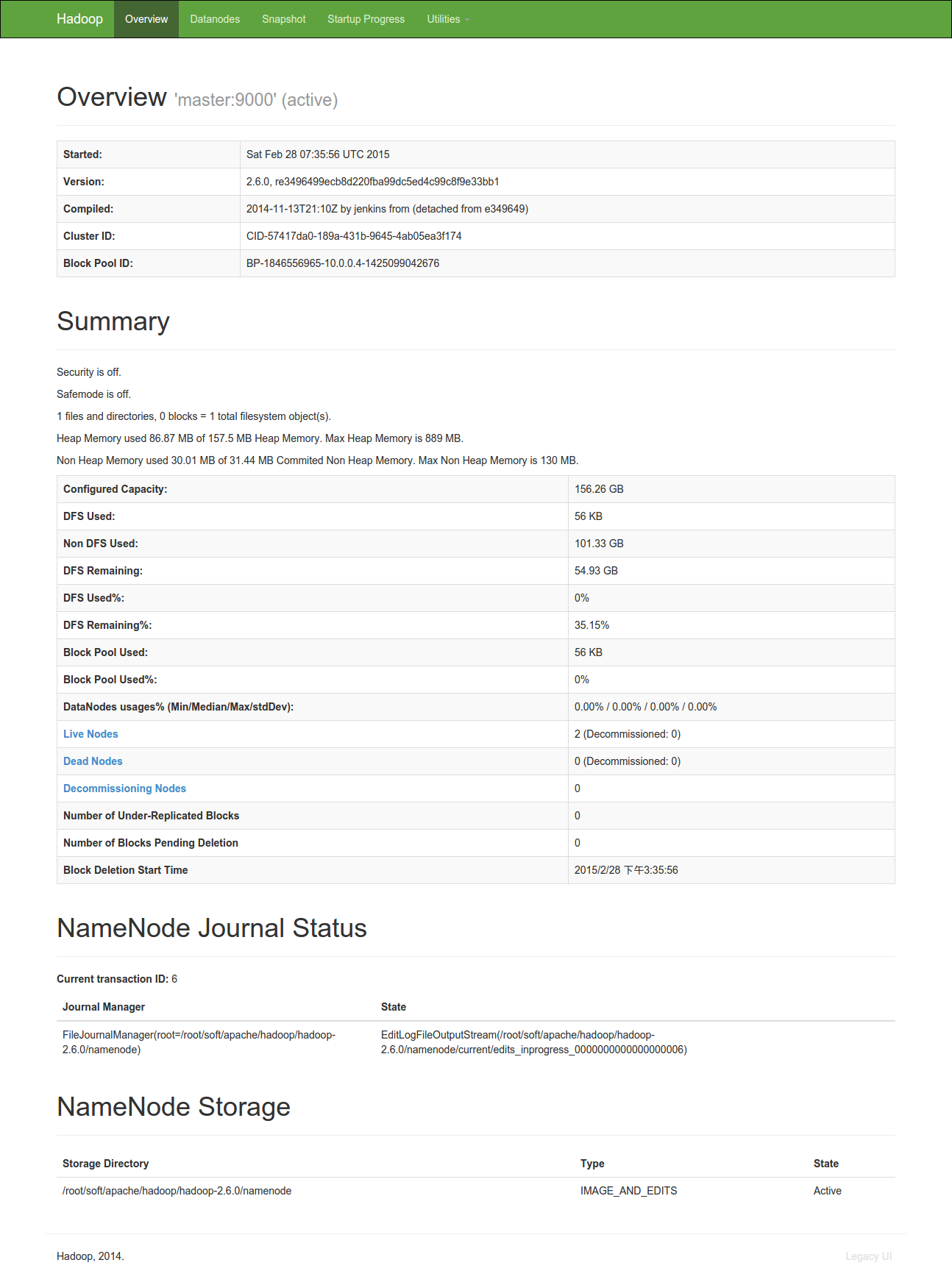
标签:
原文地址:http://my.oschina.net/u/1866821/blog/483243